Windows10系统盘用户文件⇌非系统盘的方法
1、Windows10系统盘用户文件⇌非系统盘的方法
Windows10系统转移系统盘用户文件到非系统盘的方法
以用户文件中的【桌面】文件为例,说明Windows10系统转移系统盘用户文件到非系统盘的方法。
进入资源管理器,右键点击【桌面】文件夹,在右键菜单中点击【属性】;
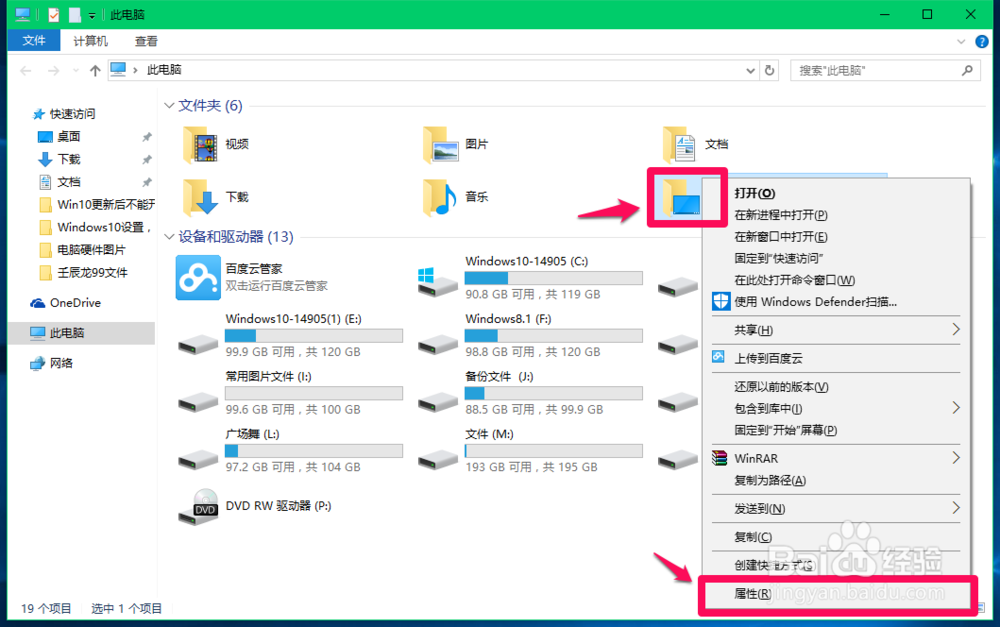
2、在打开的桌面 属性窗口,先点击【位置】,再点击【移动(M)】;
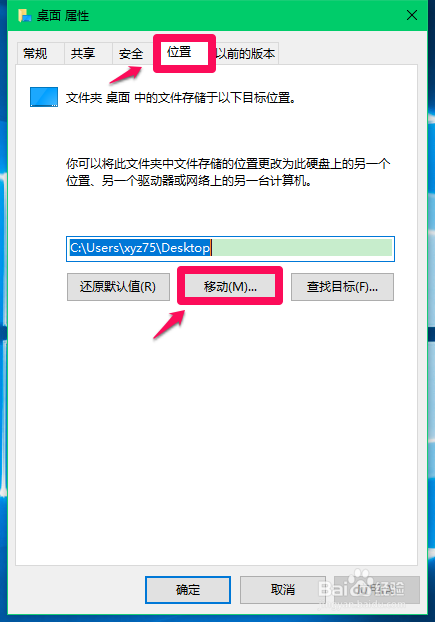
3、在选择一个目标窗口,点击窗口左侧的【此电脑】,在右侧窗口中选择文件移动的目标磁盘并点击该磁盘,如:常用文件图片(I);
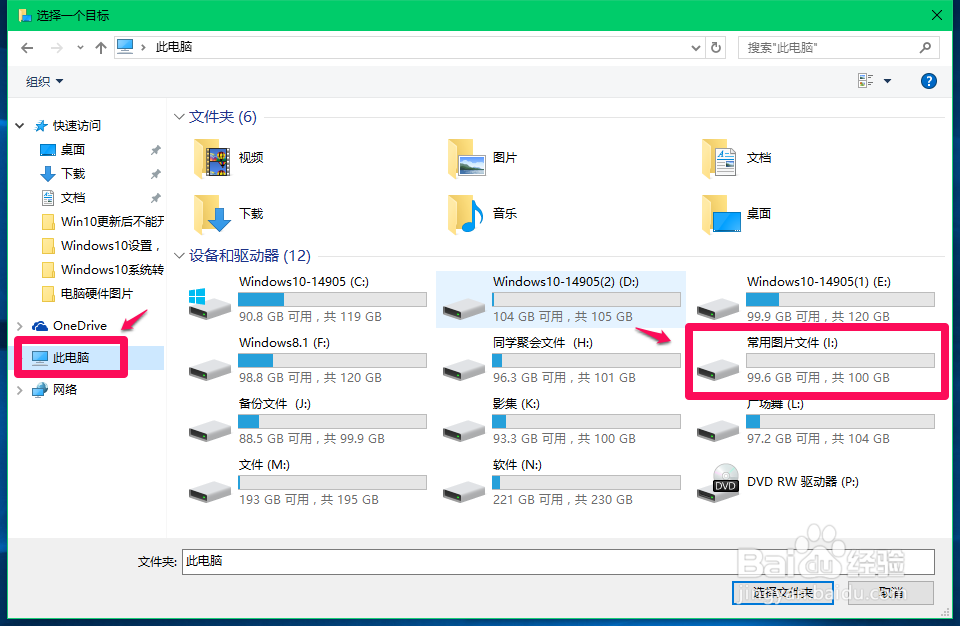
4、在常用文件图片(I)窗口,我们点击【新建文件夹】,并把新建文件夹命名为【桌面】,再点击:选择文件夹;
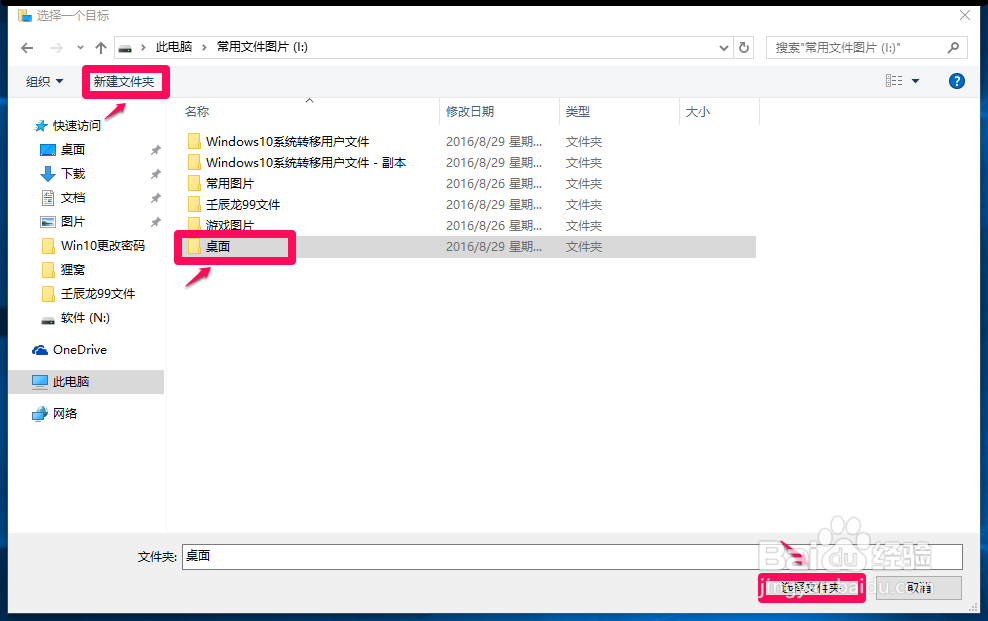
5、回到桌面 属性 - 位置窗口,我们点击:应用;
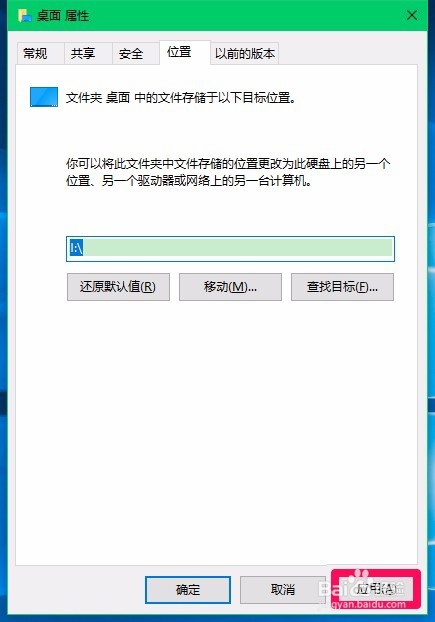
6、弹出一个移动文件夹的询问窗口:
是否要将所有文件从原位置移动到新位置?
原位置: C:\Users\xyz75\Desktop
新位置: I:\
点击:是(Y);
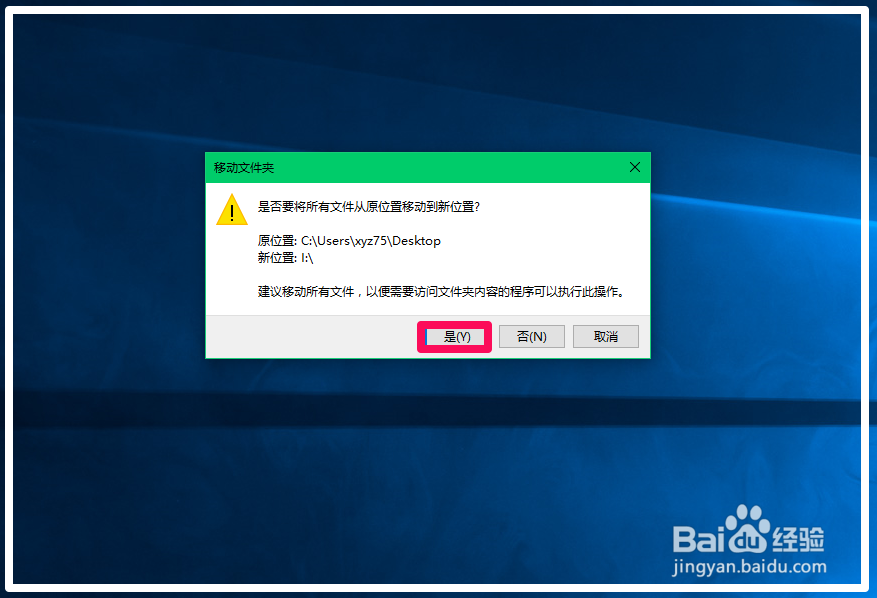
7、文件移动完成以后,打开常用文件图片(I)磁盘,我们可以看到,【桌面】文件夹已移动到磁盘(I)中(桌面文件夹图标与系统盘中桌面文件夹图标相同);
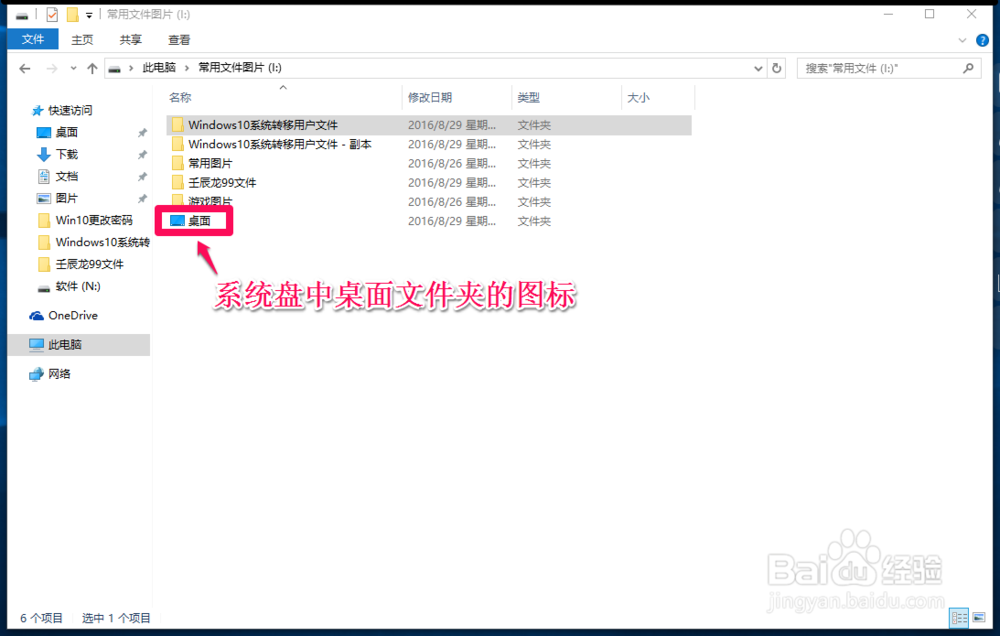
8、再回到桌面 属性 - 位置窗口,我们点击:确定;
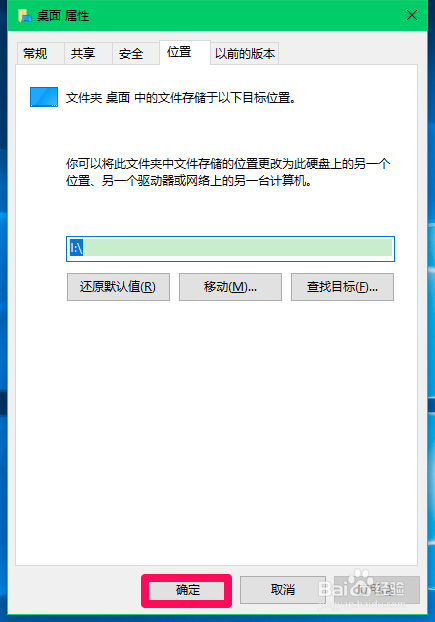
9、进入资源管理器 - C:\Windows10-14905\用户\xyz75,我们看到:【桌面】文件夹已经消失(移到了常用文件图片【I】磁盘)。
至此,Windows10系统转移系统盘用户文件(桌面)到非系统盘的操作已完成。
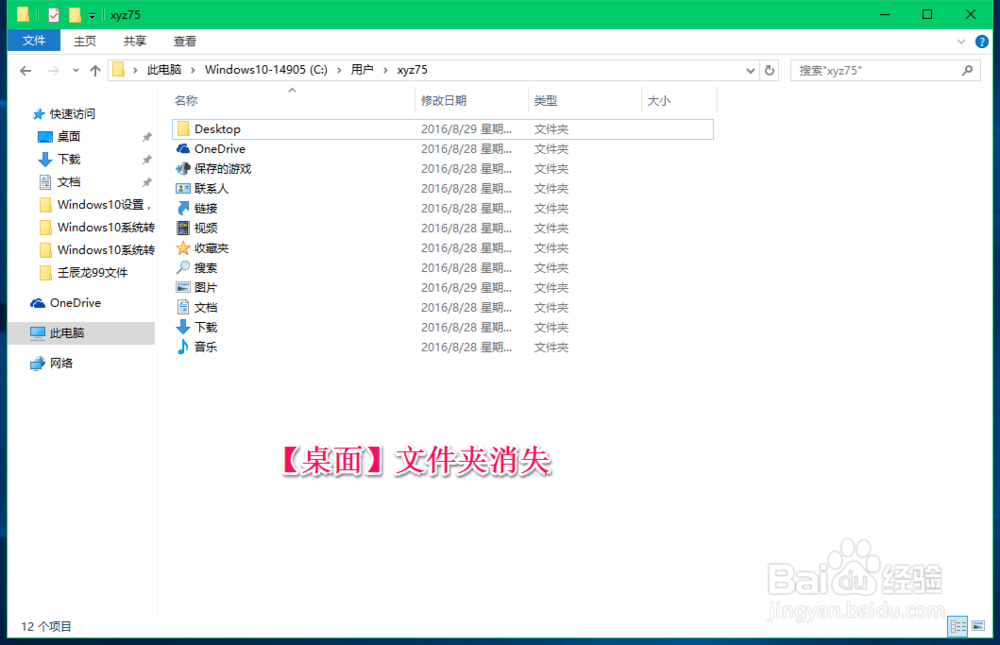
10、Windows10转移到非系统盘用户文件还原到系统盘的方法
以转移到常用文件图片(I)中的【桌面】文件为例,说明Windows10系统从非系统盘把转移文件还原到系统盘的方法。
在常用文件图片(I)磁盘中,右键点击【桌面】,在右键菜单中点击【属性】;
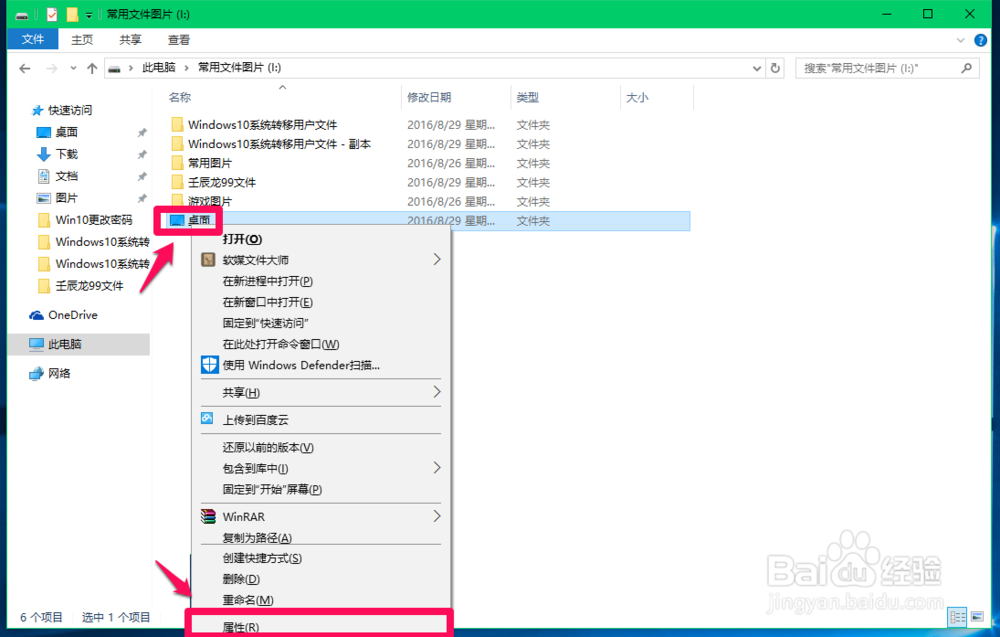
11、在桌面 属性窗口,我们点击【位置】-【还原默认值(R)】-【应用】;
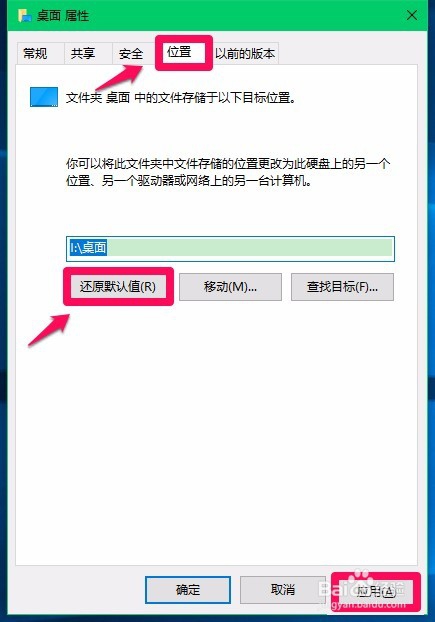
12、我们点击应用以后,弹出一个移动文件夹对话框,
是否要将所有文件从原位置移动到新位置?
原位置: I:\桌面
新位置: C:\Users\xyz75\Desktop
点击:是(Y);
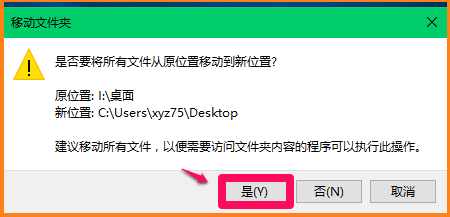
13、待文件夹移动完成后,回到桌面 属性窗口,点击:确定;
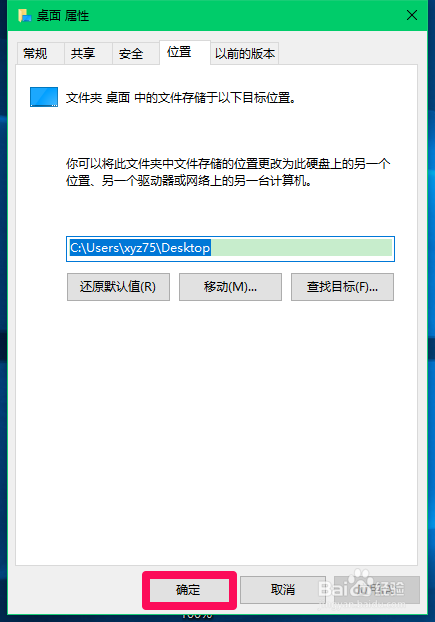
14、进入资源管理器 - C:\Windows10-14905\用户\xyz75,我们看到:【桌面】文件夹已经恢复(从常用文件图片【I】磁盘还原到系统盘)。
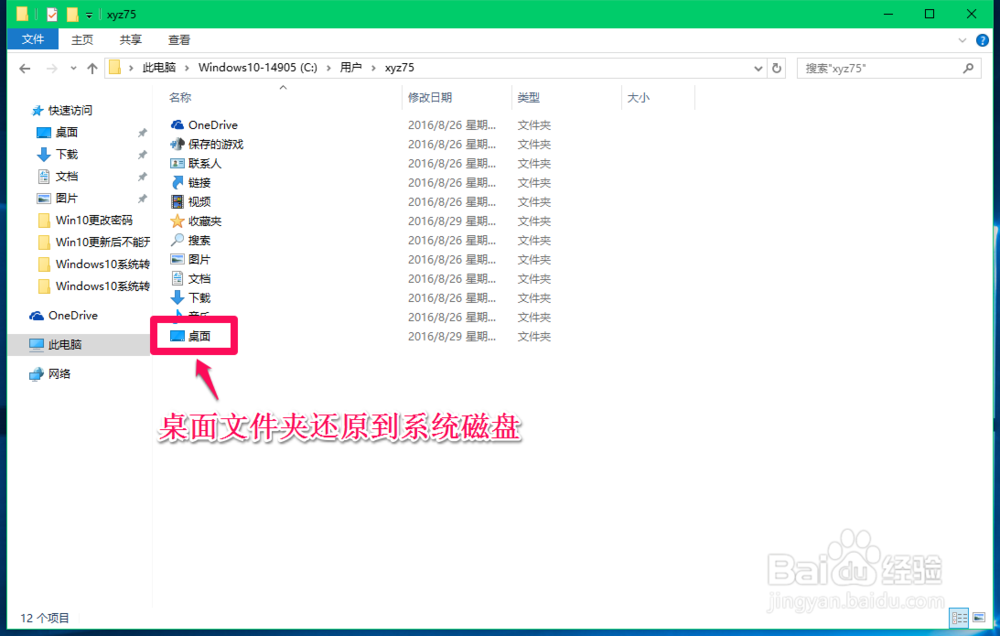
15、上述即:Windows10系统转移用户文件到其它磁盘及把这些文件还原到系统盘的方法,用户文件夹中的【下载】、【文档】、【图片】、【音乐】、【视频】文件也可以按照上面的方法转移和还原。
供有需要的朋友们参考和使用。